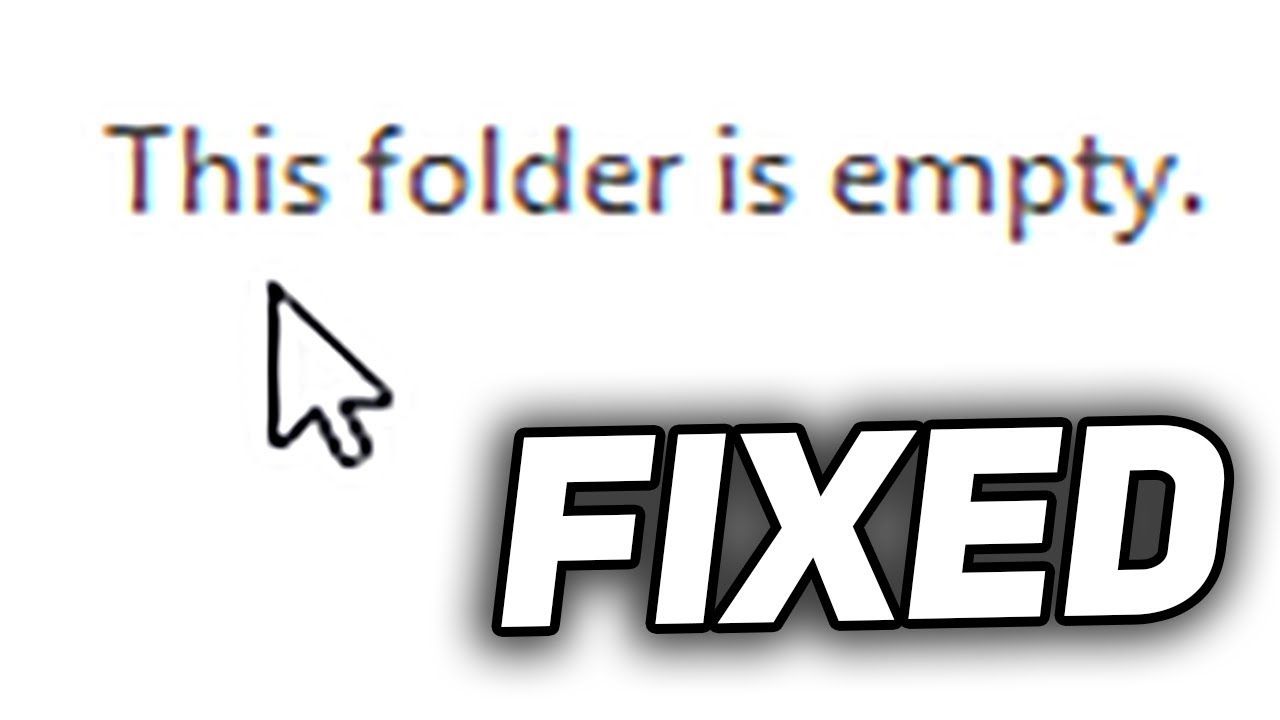
Bienvenidos al reporte de Windows de Helga, en este artículo vamos a hablar sobre un error común en Windows 10. A veces, no se pueden ver los contenidos de una carpeta en Windows. Esto puede ser causado por un virus o por configuraciones incorrectas en Windows. En este artículo, vamos a mostrarles algunos pasos que deben seguir para solucionar este problema y poder ver el contenido de sus carpetas.
Paso 1: Verificar el tamaño de la carpeta
Lo primero que deben hacer es hacer clic derecho en la carpeta y seleccionar «Propiedades». Verifiquen el tamaño de la carpeta. En mi caso, la carpeta está vacía, por lo que muestra 0 bytes. Sin embargo, si su carpeta contiene archivos y también muestra 0 bytes, podría ser un indicio de que su PC está infectada por un virus. En ese caso, les recomendamos utilizar un programa llamado BitDefender 2019 para escanear su PC y eliminar cualquier virus que pueda estar causando este problema.
Paso 2: Cambiar la configuración de Windows
Si escanearon su PC con BitDefender y el problema persiste, es posible que deban cambiar algunas configuraciones en Windows. Sigan estos pasos:
- Abran «Este equipo».
- Vayan a la pestaña «Ver» y seleccionen «Opciones».
- En la nueva ventana que aparece, vayan a la pestaña «Ver».
- Seleccionen la opción «Mostrar archivos, carpetas y unidades ocultas».
- Den clic en «Aplicar».
- Desmarquen la opción «Ocultar archivos protegidos del sistema operativo» y den clic en «Sí».
Esto es muy importante, ya que Windows puede proteger automáticamente algunos archivos si están afectados por virus. Ahora, si han escaneado su PC y eliminado todos los virus, deberían poder ver el contenido de la carpeta.
Conclusión
Esperamos que, después de seguir estos pasos, hayan solucionado el problema y puedan ver el contenido de sus carpetas sin ningún inconveniente. No olviden escanear su PC con BitDefender, es muy importante. Pueden obtener BitDefender Premium a un precio especial a través del enlace en la descripción del artículo.
¡Esperamos que hayan disfrutado de este artículo! Si les gusta, no olviden hacer clic en «Me gusta» y suscribirse al canal para recibir notificaciones sobre futuras publicaciones. También pueden dejar un comentario con cualquier problema que tengan en su sistema operativo Windows y haremos nuestro mejor esfuerzo para ayudarles en el próximo artículo. ¡Hasta la próxima y que tengan un buen día!
